Word中如何加含对号的方框?一起来探来自究 。
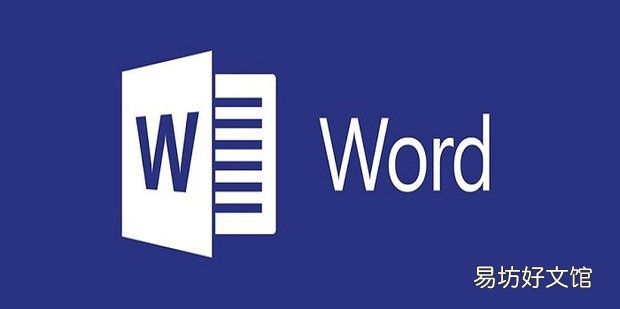
文章插图
Word中如何加含对号的方框1、首先点击打开需要编导简办好晶食治逐盐强辑的文档 。
【Word中如何加含对号的方框】
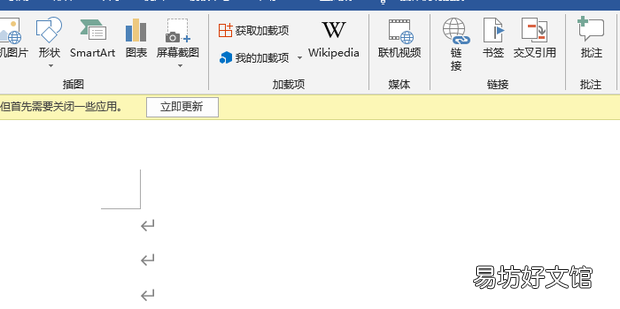
文章插图
2、点击功能区的插入 。
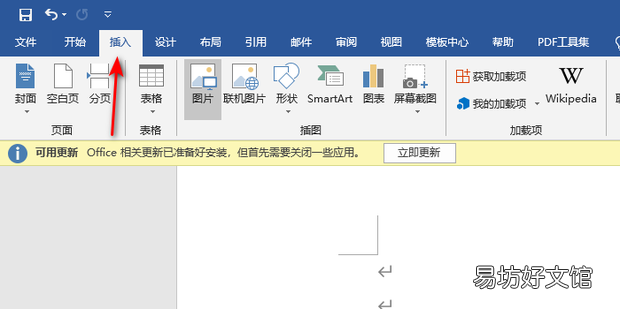
文章插图
3、点击选择符号 。
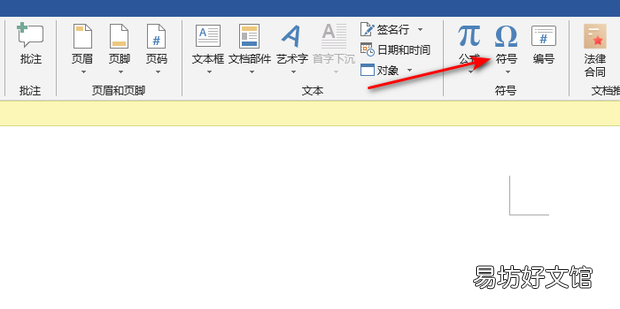
文章插图
4、点击其他符号 。
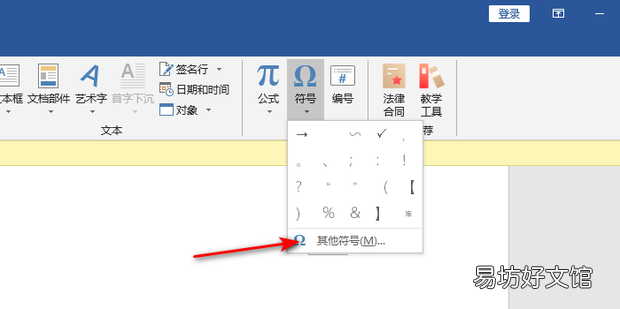
文章插图
5、字体切换为Wingdings 。
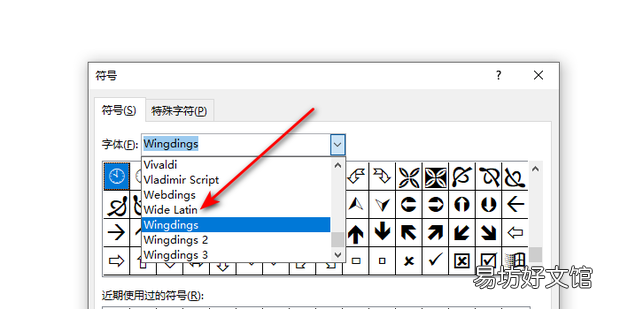
文章插图
6、然后点击如图所示的符号然后点击插入 。
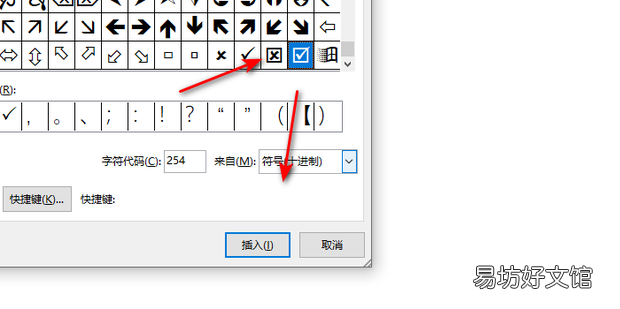
文章插图
7、效果图 。
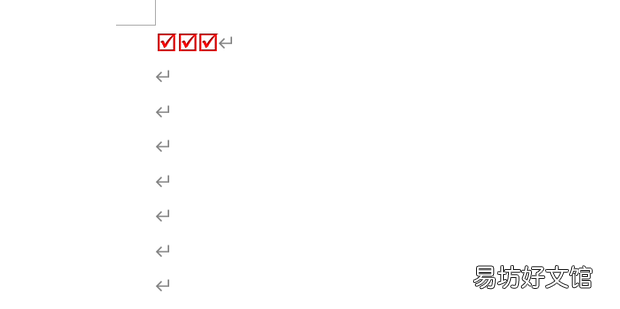
文章插图
推荐阅读
- 如何给PDF文件加页码
- 如何煲海参小米粥
- 如何更改魔兽争霸技能快捷键
- 矿泉水的危害
- 如何将视频导入ipad 将视频导入ipad的方法
- 如何制作海参小米粥
- pr中如何让文字一个一个出现
- C语言中算术运算符优先级的问题
- 微信接龙如何操作如何往下接
- 什么是随机双盲多中心实验







